亲爱的Skype用户们,你们有没有遇到过这样的烦恼:聊天时,那些密密麻麻的文字就像蚂蚁搬家一样,让你看得眼花缭乱?别急,今天就来教你们如何轻松调整Skype字体大小,让你的聊天体验瞬间升级!
字体太小,看不清?试试这个方法!
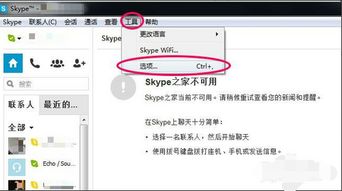
你知道吗,Skype其实隐藏了一个小秘密——字体大小可以自定义哦!别再让那些小字儿折磨你的眼睛了,跟着我一步步来,让你的Skype聊天界面焕然一新!
第一步:打开Skype,进入设置界面
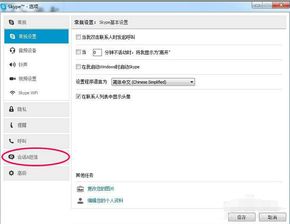
首先,你得打开Skype应用程序。别告诉我你还在用那个古老的版本,赶紧升级到最新版吧!点击上方菜单栏的“工具”选项,再选择“选项”。
第二步:找到“会话与短信”
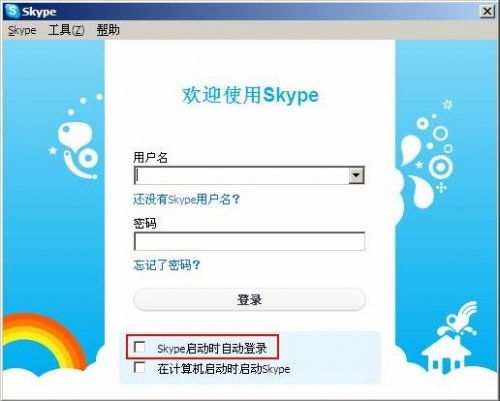
在弹出的选项窗口中,找到左侧侧边栏的“会话与短信”选项,点击它。这里就是我们的战场,字体大小调整的奥秘就藏在这里!
第三步:调整字体大小,选一个你喜欢的
在右侧的内容面板中,你会看到一个“字体大小”的选项。这里有几个选项供你选择:小号、标准、大号和巨大号。是不是觉得有点眼花缭乱?别担心,你可以根据自己的喜好来挑选。如果你是个细节控,喜欢看清楚每一个字,那就选“巨大号”吧;如果你是个简约派,喜欢简洁的界面,那就选“小号”吧。
第四步:保存设置,大功告成!
调整完字体大小后,别忘了点击右下角的“应用”按钮,保存你的设置。这时候,你会发现,Skype聊天窗口中的字体已经按照你的设定进行了放大或缩小。怎么样,是不是瞬间觉得舒服多了?
小技巧:电脑版Skype字体放大,还有其他方法哦!
如果你是电脑版Skype的用户,除了上述方法外,还有其他几种方法可以调整字体大小。
方法一:使用Qt4-Qtconfig软件
如果你觉得上述方法不够方便,可以尝试使用Qt4-Qtconfig软件来调整字体大小。首先,你需要安装这个软件。在终端中输入以下命令:
sudo apt-get install qt4-qtconfig
在主菜单中启动Qt4 Config,在“字体”中设置字体大小和字体群。设置完成后,点击“文件”菜单中的“保存”,退出Skype,然后再次启动Skype,登录后即可发现字体变大了。
方法二:修改GUI风格
在Qt4 Config的“外观”中,你可以修改GUI风格。默认是GTK,可以修改为Clearlooks。修改完成后,点击“文件”菜单中的“保存”,退出Skype,然后再次启动Skype,登录后即可发现字体变大了。
方法三:使用Windows系统设置
如果你使用的是Windows系统,还可以通过系统设置来调整字体大小。在Windows 10中,你可以通过以下步骤来调整:
1. 点击“开始”菜单,选择“设置”。
2. 在设置窗口中,选择“系统”。
3. 在左侧菜单中,选择“显示”。
4. 在右侧内容面板中,找到“缩放与布局”选项。
5. 在“缩放”下拉菜单中,选择你想要的缩放比例。
调整完成后,重启Skype,即可发现字体大小已经发生了变化。
:字体大小调整,让你的Skype聊天更舒适
通过以上方法,你可以在Skype中轻松调整字体大小,让你的聊天体验更加舒适。别再让那些小字儿折磨你的眼睛了,赶紧试试这些方法吧!相信我,你的眼睛会感谢你的!
